갑자기 컴퓨터 속도가 느려졌을 때 웹서핑, 엑셀, 기타 프로그램 사용 시 버퍼링이 심할 때 내 컴퓨터에 무슨 문제가 생겼다는 신호입니다.
특히 직장인에게는 자신의 컴퓨터는 군인의 무기와 같은 존재로 전쟁터에서 무기가 고장 나면 큰일이겠죠.
그래서 직장인을 위한 컴퓨터 관리하는 팁을 소개하겠습니다.

백신 프로그램
무료 백신 프로그램 설치하여 악성코드 감영 여부 체크, 치료알약, 안랩 V2, 네이버 백신, 다잡아 등 검색 포털에서 검색하시고 다운로드하여 확인 및 치료.
바이러스 감염으로 컴퓨터가 느려질 수 있으니 백신 프로그램이 내 컴퓨터에 설치가 되어 있지 않다면 꼭 설치를 하시길 바랍니다. 실시간 감시 켜놔야 안전합니다.
시작프로그램 정리하기
웹서핑을 하면서 자신도 알지 못하는 사이에 설치된 쓸데없는 프로그램이 많으면 컴퓨터 속도가 느려질 수밖에 없습니다. 이럴 땐 윈도 시작프로그램 관리 및 정리로 속도를 향상할 수 있는데요. 먼저 검색 바에 ‘msconfig’를 입력하고 실행한 후, ‘시작프로그램’ 항목으로 가서 실행되지 않았으면 하는 프로그램을 체크해 삭제합니다. 시작프로그램을 정리하면 전보다 부팅속도가 빨라지는 것을 체감할 수 있습니다.
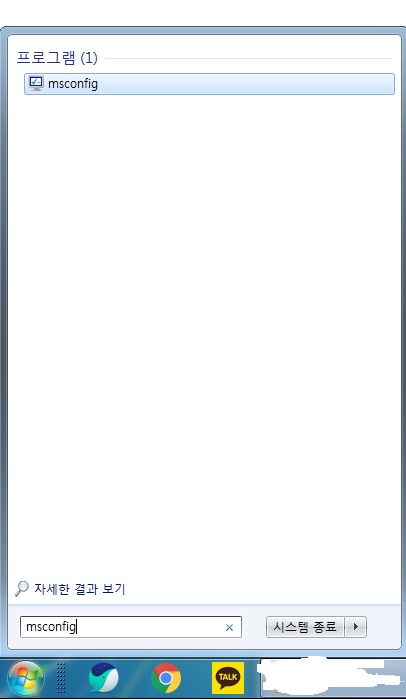
인터넷 쿠키값 정리
웹사이트에 접속할 때 자동으로 만들어지는 임시파일인 ‘쿠키(cookie)’를 삭제해도 컴퓨터를 빠르게 만들 수 있습니다.
■ ‘Ctrl+Shift+Delete 클릭 - 검색기록 삭제’
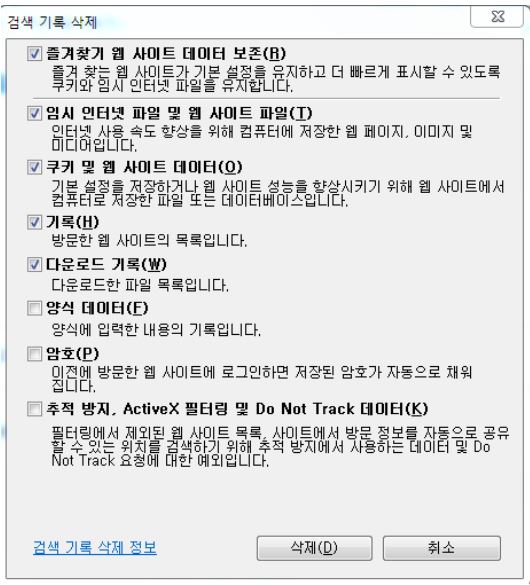
■ 컴퓨터 클리너 ‘CCleaner 프로그램’을 다운로드하여 사용하세요. 프로그램을 정리하고 컴퓨터를 최적화시켜줍니다. 당연히 무료 버전 다운로드하여서 사용하시고 설치 후 설정에 들어가서 한글로 설정 변경하시면 됩니다.
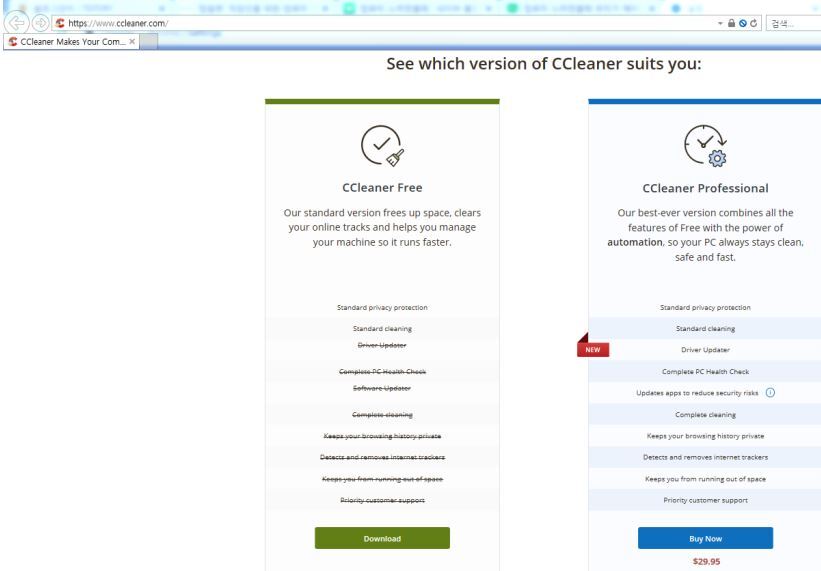
무료 버전 FEE 선택하고 다운로드로 넘어갈게요.
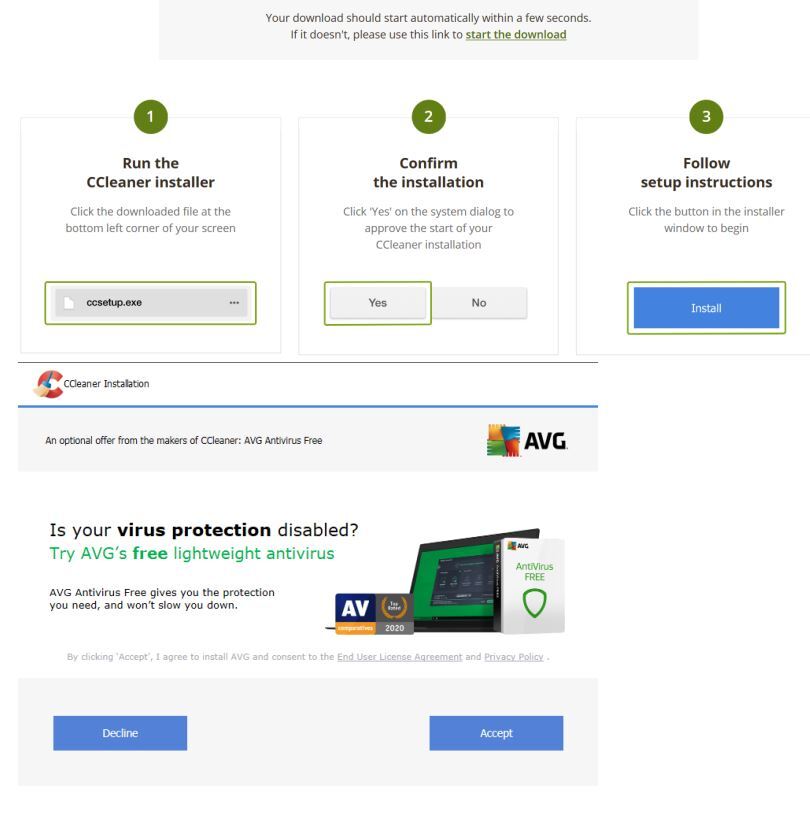
컴퓨터 최적화는 인스톨 후 추가 설치 여부 묻는 화면으로 당연히 거절 DECLINE 하시고 넘어갈게요.
옵셥-세팅으로 가셔서 언어 맨 아랫줄로 스크롤하면 반가운 한국어 선택하심 바로 적용됩니다.
프로그램 정리는 상태 확인 클릭하여 PC 상태를 확인해주고 컴퓨터 최적화를 시켜줍니다.
컴퓨터 내부 청소
컴퓨터에 먼지가 쌓일 경우 발생하는 현상으로 먼지를 제거하여 컴퓨터 내부를 청소해주면 컴퓨터 속도 향상이나 오류에 도움이 됩니다.
①컴퓨터가 이유 없이 재부팅되거나 속도 저하, 멈춤 현상이 발생합니다.
②냉각 팬 등의 성능 저하와 수명 단축으로 인해 갈리는 듯한 소음이 발생합니다.
③쇼트로 인한 컴퓨터 작동 불량이 발생합니다.
④냉각 성능의 저하로 커패시터 등의 수명이 단축 됩니다.
⑤PCB의 전류 흐름에 영향을 주어 성능, 안정성 저하가 됩니다.
'오피스툴 설명서' 카테고리의 다른 글
| 엑셀 VLOOKUP 사용법 및 두가지 조건 VLOOKUP (0) | 2021.11.19 |
|---|---|
| 실무에서 엑셀 if함수 사용하는 방법 (0) | 2021.11.19 |
| 실무에서 사용하는 엑셀 근속일수 계산법 (0) | 2021.11.18 |
| 엑셀 증감률 수식, rate함수 사용법 (0) | 2021.11.18 |
| 엑셀 근속기간 구하는 여러가지 방법이 있습니다. (0) | 2021.11.18 |




댓글